电脑相机错误4271的原因及解决方法(深入分析电脑相机错误4271的根源,教你轻松解决疑难问题)
178
2025 / 09 / 03
在使用电脑连接宽带上网时,有时会出现DNS错误的提示,导致无法正常上网。DNS(DomainNameSystem)是将域名转换为IP地址的系统,如果出现DNS错误,意味着电脑无法正确解析域名,从而无法访问网络。本文将介绍如何修复电脑连接宽带时的DNS错误问题,帮助读者解决这一常见的网络连接故障。
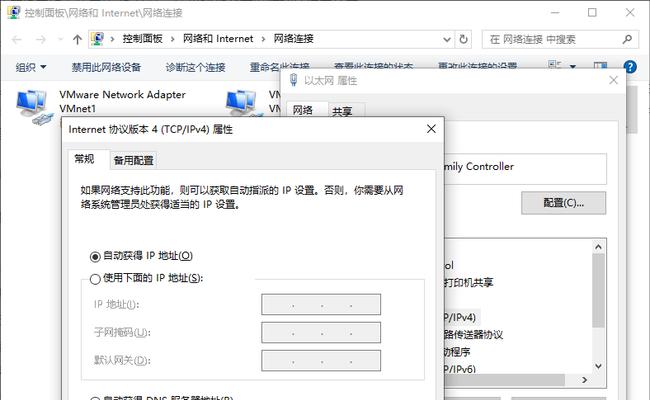
检查网络连接状态
我们需要确认电脑的网络连接状态是否正常。可以通过查看电脑任务栏或网络设置中的网络图标来确认是否成功连接到宽带网络。
重启路由器和电脑
有时,DNS错误可能是由于网络设备出现故障或冲突引起的。尝试将路由器和电脑都重启一次,以解决可能的临时问题。
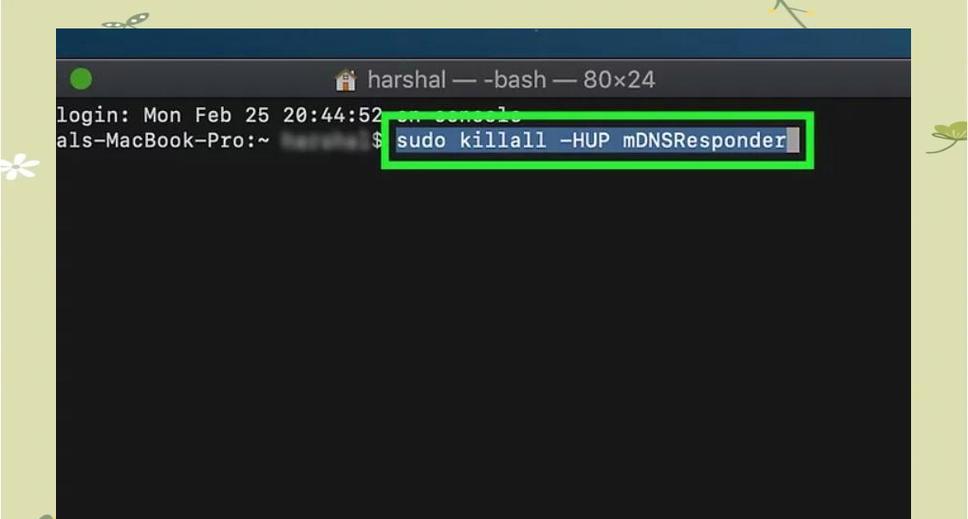
检查DNS服务器设置
在网络设置中,我们可以手动指定使用的DNS服务器。确保DNS服务器设置正确,可以尝试将其设置为常用的公共DNS服务器,如谷歌公共DNS或阿里DNS。
清空DNS缓存
电脑会将之前访问的域名和对应的IP地址保存在DNS缓存中,有时这些缓存可能会导致解析错误。可以通过运行命令提示符,输入“ipconfig/flushdns”命令来清空DNS缓存。
禁用防火墙和安全软件
防火墙和某些安全软件可能会阻止电脑的网络连接,包括DNS解析。尝试暂时禁用防火墙和安全软件,然后重新连接宽带,看看是否解决了DNS错误问题。

更换网络适配器驱动程序
网络适配器驱动程序是连接电脑和网络的重要组成部分,如果驱动程序过时或损坏,可能会导致DNS错误。可以尝试更新或更换网络适配器的驱动程序。
修改IP地址和子网掩码
有时,修改电脑的IP地址和子网掩码也可以解决DNS错误问题。可以在网络设置中手动修改这些参数,确保与路由器的设置相匹配。
重置网络设置
在某些情况下,网络设置可能出现问题,导致DNS错误的发生。可以通过运行命令提示符,输入“netshwinsockreset”和“netshintipreset”命令来重置网络设置。
检查网络线缆连接
确保电脑和路由器之间的网络线缆连接良好。尝试重新插拔网络线缆,或者更换一根新的线缆,看看是否解决了DNS错误问题。
排除电脑中的恶意软件
恶意软件可能会干扰电脑的网络连接,包括DNS解析。建议定期扫描电脑以排意软件的存在,并及时清理。
联系宽带服务提供商
如果经过以上方法仍然无法解决DNS错误问题,建议联系宽带服务提供商进行咨询和技术支持。他们可能能够提供更具体的解决方案。
使用其他设备尝试连接宽带
如果有其他设备可以连接同一宽带网络,可以尝试在其他设备上进行连接,以确定是否仅限于电脑的问题。如果其他设备可以正常连接,那么问题可能出在电脑本身。
更新操作系统和软件
及时更新操作系统和常用软件是保持电脑网络连接稳定的重要措施。确保操作系统和软件都是最新版本,以获得最好的兼容性和性能。
寻求专业技术支持
如果以上方法都没有解决DNS错误问题,建议寻求专业的技术支持。专业人员可以更深入地分析问题,并提供针对性的解决方案。
通过检查网络连接状态、重启设备、检查DNS服务器设置、清空DNS缓存等一系列方法,我们可以修复电脑连接宽带时出现的DNS错误问题。如果问题仍然存在,可以尝试其他方法或寻求专业技术支持,以确保网络连接的稳定和畅通。
